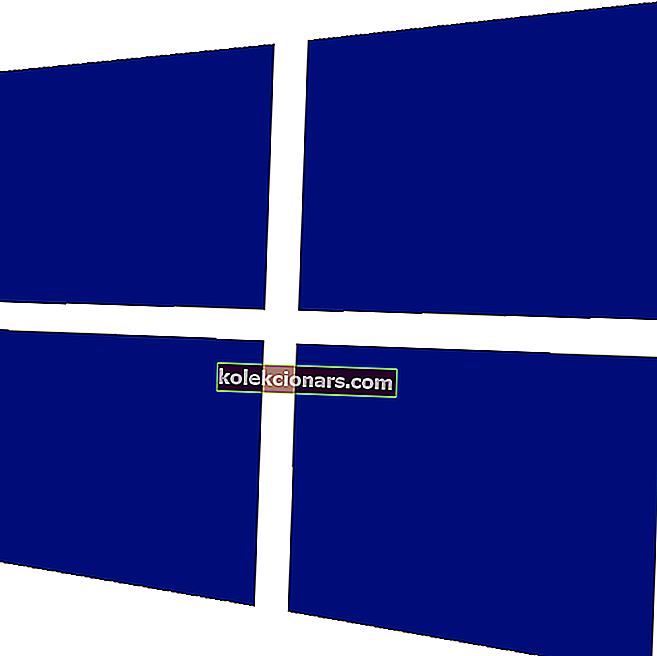- Kļūda 0x80070002 parasti izraisa vai nu korumpētas lietotnes, vai arī problēmas ar Windows atjauninājumiem - dažu failu trūkst, neskatoties uz to, ka atjauninājums ir lejupielādēts un izvilkts pareizi.
- Pirmais solis ir apturēt Windows atjaunināšanas pakalpojumu. Lai to izdarītu, jums ir nepieciešamas administratora privilēģijas. Ja jums tas jau ir, piesakieties, pēc tam izpildiet mūsu ceļvedī sniegtos norādījumus.
- Atjaunināšanas kļūdas ir apgrūtinošas, taču tās var novērst. Iegūstiet dažus padomus no sadaļas Windows atjaunināšanas problēmu novēršana, kā tos novērst.
- Nav nepieciešams iemācīties novērst visas Windows 10 kļūdas. Viss, kas jums jādara, ir pārbaudīt mūsu Windows 10 centrmezglu un tur atradīsit visus risinājumus.

Vai esat kādreiz saņēmis kļūdas ziņojumu: 0x80070002 kļūda. Nu, tas ir apkaunojoši, mēs nevaram atrast lietotni jūsu datorā ? Apskatīsim ātri, kāpēc rodas šī kļūda un kā to novērst tagad!
Kļūdu 0x80070002 parasti izraisa vai nu:
- Bojātas lietotnes
- Ar Windows atjauninājumiem saistītas problēmas - daži faili trūkst, neskatoties uz to, ka atjauninājums ir lejupielādēts un izvilkts pareizi. Jūs varat pamanīt sarkanu X zīmi blakus neizdevušajam Windows atjauninājumam.
Kā es varu novērst Windows atjaunināšanas kļūdu 0x80070002?
- Pārtrauciet Windows atjaunināšanas pakalpojumu
- Izdzēsiet pagaidu atjaunināšanas failus mapē Software Distribution
- Restartējiet Windows atjaunināšanas pakalpojumu
- Pārbaudiet, kuri atjauninājumi ir instalēti
- Izmantojiet DISM vai sistēmas atjaunināšanas gatavības rīku
- Palaidiet lietotnes problēmu novēršanas rīku
- Veiciet tīru sāknēšanu
- Uz laiku atspējojiet pretvīrusu drošības programmatūru
- Atspējot starpniekservera savienojumu
- Pierakstieties, izmantojot vietējo kontu
- Palaidiet SFC (System File Checker) skenēšanu
1. Pārtrauciet Windows atjaunināšanas pakalpojumu
Lai to izdarītu, jums ir nepieciešamas administratora privilēģijas. Ja jums tas jau ir, piesakieties un rīkojieties šādi:
- Ar peles labo pogu noklikšķiniet uz Sākt
- Atlasiet Vadības panelis
- Vadības paneļa lodziņa meklēšanas lodziņā ierakstiet Administratīvie rīki
- Noklikšķiniet uz Pakalpojumi
- Ievietojiet paroli vai dodiet atļaujas, ja tiek lūgts to izdarīt
- Noklikšķiniet uz slejas Nosaukums virsraksta
- Kārtojiet vārdus apgrieztā secībā
- Atrodiet Windows atjaunināšanas pakalpojumu
- Ar peles labo pogu noklikšķiniet uz tā
- Noklikšķiniet uz Apturēt

Novērsiet visas Windows atjaunināšanas problēmas, izmantojot šos lieliskos rīkus!
2. Dzēsiet pagaidu atjaunināšanas failus mapē Software Distribution
- Atveriet File Explorer
- Atveriet C disku, kur ir instalēta sistēma Windows
- Noklikšķiniet uz Windows mapes
- Atveriet programmatūras izplatīšanas mapi
- Noklikšķiniet uz mapes DataStore, lai to atvērtu
- Dzēsiet visu mapē DataStore
- Ievietojiet paroli vai dodiet atļaujas, ja tiek lūgts to izdarīt
- Noklikšķiniet uz Atpakaļ
- Mapē Programmatūras izplatīšana noklikšķiniet uz Lejupielādēt mapi, lai to atvērtu, pēc tam izdzēsiet visu tās saturu
- Ievietojiet paroli vai dodiet atļaujas, ja tiek lūgts to izdarīt
3. Restartējiet Windows atjaunināšanas pakalpojumu
Šim solim ir nepieciešamas arī administratora privilēģijas, tāpēc piesakieties, ja jums tāds ir, pēc tam rīkojieties šādi:
- Ar peles labo pogu noklikšķiniet uz Sākt
- Atlasiet Vadības panelis
- Vadības paneļa lodziņa meklēšanas lodziņā ierakstiet Administratīvie rīki
- Noklikšķiniet uz Pakalpojumi
- Ievietojiet paroli vai dodiet atļaujas, ja tiek lūgts to izdarīt
- Noklikšķiniet uz slejas Nosaukums virsraksta
- Kārtojiet vārdus apgrieztā secībā
- Atrodiet Windows atjaunināšanas pakalpojumu
- Ar peles labo pogu noklikšķiniet uz tā
- Noklikšķiniet uz Sākt
- Aizvērt logu Pakalpojumi un Administratīvo rīku logs
4. Pārbaudiet datorā instalētos atjauninājumus
Dzēšot pagaidu atjaunināšanas failus, tas palīdz atrisināt kļūdas 0x80070002 problēmu, bet arī izdzēš Windows atjaunināšanas vēsturi.
Tomēr jūs joprojām varat apskatīt datorā instalētos atjauninājumus.
Lai to izdarītu, rīkojieties šādi:
- Ar peles labo pogu noklikšķiniet uz Sākt
- Atlasiet Vadības panelis
- Noklikšķiniet uz Programs
- Sadaļā Programmas un līdzekļi noklikšķiniet uz Skatīt instalētos atjauninājumus
5. Izmantojiet DISM vai sistēmas atjaunināšanas gatavības rīku
Ja kļūda 0x80070002 joprojām pastāv, pat pēc iepriekšējo 1.-4. Darbības veikšanas, izmantojiet rīku DISM vai Attēlu izvietošanas un apkalpošanas rīku.
Varat arī izmantot rīku Sistēmas atjaunināšanas gatavība, lai novērstu Windows atjaunināšanas korupcijas kļūdas.
Tagad, ja iepriekš uzskaitītie ātrie risinājumi problēmu neizlaboja, rīkojieties šādi.
FAQ: Lasiet vairāk par kļūdu 0x80070002
- Kas ir kļūda 0x80070002?
- Kā novērst kļūdu 0x80070002?
Datuma un laika iestatījumu pārbaude var ātri atrisināt problēmu. Pārbaudiet arī, vai jūsu laika josla un reģions ir pareizs. Ja problēma joprojām pastāv, izlasiet mūsu pilno risinājumu.
- Kā novērst Windows 10 atjaunināšanas kļūdu?
Pirmais, kas jādara šādā situācijā, ir palaist traucējummeklētāju sistēmā Windows. Ja jums ir kļūdas kods, apmeklējiet mūsu Windows 10 atjaunināšanas kļūdu problēmu novēršanas rīku.
Redaktora piezīme: Šis raksts turpinās nākamajā lapā . Vai vajag vairāk ceļvežu? Apmeklējiet mūsu īpašo Windows 10 kļūdu centru .